Повечето компютърни потребители е необходимо да имат в арсенала си външен твърд диск или дори повече от един. Този миниатюрен нещо на практика незаменим за запис и всеки електронен трансфер на информация от едно устройство на друго. Но най-неочаквано момента е, че флаш паметта е защитена срещу запис, премахване на защита, тъй като в къщата не всички знаем. Не изпадайте в паника, проблемът в повечето случаи е лесно решими. Ако компютърът ви отказва да копирате данни на USB-диск, както и исканията за отстраняване на защита, което трябва да разберете причината за проблема и да се избере един ефективен метод за това как да премахнете защитата за запис от флаш памет.

Причини и начини за справяне с неизправности
Причини странно поведение промиване средни, обикновено се намират в неуспехите на хардуерни или софтуерни. Ако имате никакви проблеми можете да прочетете на данни от устройството, но това нито един запис система не позволява недостатъчност може да се дължи на следните фактори:
- В нарушение на файловата система в следствие на неправилно изключване (не в безопасен режим), USB диск, токов удар, повреда на чипове памет.
- Причината може да е банално падане, удар, естественото стареене, неправилно използване или съхранение.
- Благодарение на заразяване със злонамерен софтуер. Вирусите могат да блокират движението на данни и достъп до външни носители за съхранение.
- Не механично блокиране на разстояние с помощта на специален плъзгач.
- USB флаш устройство е защитено от запис и работата не е възможно, поради повреда в процесите на компютърната система.
- Тя забранява използването на някои устройства или пристанища са хора с увреждания в настройките на BIOS или регистър.
Както можете да видите, че причините за блокировка изобилстват. Нека разгледаме поръчката с ефективен начин да се "излекува" си пръчка.
Премахване на заключване хардуер
При закупуване на нова пръчка малко хора обръщат внимание на малкия ключ на края на устройството. Въпреки това неусложнена устройство се използва за механично заключване от времето на флопи диск. Доста често, превключвателят случайно премества в процеса на редовна употреба или носи в джоба си, за връзка с ключове. За да премахнете защитата срещу запис от флаш SDHC и други външни носители достатъчно плъзгача на име «Lock» да се премести в страната, където е иконата на отключен катинар.
За да се премахне причините, свързани с увреждане на пристанището, на администратора или на контактите, не забравяйте да тестват функционалността на флаш устройство към трета страна, компютър и да го свържете към задните портове.
форматиране
Най-често елементарен форматиране ви позволява бързо да премахнете защитата срещу запис от флаш-памет, както и премахване на счупване. Но в случай на USB-диск Explorer е малко вероятно да помогне. Ще имаме малко проблеми.
- Първо трябва да се реши с буквата на устройството. Тя може да се намери чрез въвеждане на командния ред «бележник». Когато бележника, натиснете «Ctrl + O». В Windows Explorer, отидете на раздела "Компютър", където е най-точната информация.
- Използвайки комбинация от «Win + R», отворен и да влезе, например, «формат G: / р» (G - писмо пръчка).
- Когато процесът на форматиране е пълна, можете да проверите ефективността на устройството. Също така, форматиране се изпълнява лесно с допълнителни инструменти, които са достъпни на интернет страниците на доставчици.
Проверка на системния регистър на Windows
Често срещана причина за блокиране на USB-диск функции са записи в системния регистър. За да премахнете защитата срещу запис от флаш памет:
След рестартиране на компютъра, докато външно устройство трябва да бъде възстановена. Ако не е, опитайте следния метод, как да премахнете защитата за запис от флаш памет.
Изключване на ограничения на Group Policy
- В колоната вдясно, изберете "Компютърна конфигурация". Трябва да се отвори "Административни шаблони" В резултат на списъка с папки, а след това "Система". Тук намерите папката с име "Достъп до сменяеми устройства за съхранение."
- В резултат на списъка от параметри, необходими за проверка на стойността на "сменяеми дискове: Deny запис" Важно е, че тя не е зададено или неактивни.
- Ако е включено, кликнете два пъти върху параметъра и промяна на стойността в прозореца.
Проверете дали флаш устройството работи, като не се забравя, че компютърът е претоварен.
Нанесете преводач Diskpart
Това е по-сложен метод, който се препоръчва по-скоро "напреднали" потребители. За да се съживи пръчката ще използвате командния ред. Чрез "Start" функцията за търсене на менюто, като напишете "CMD", отворете прозореца на командния ред и използване на десния бутон на мишката в заявлението, влезте в системата като администратор. След това трябва да въведете поредица от команди в последователност, след всяко натискане на «Влез»:
- За да активирате помощна програма за работа с дискове въведете Diskpart.
- списък диск команда показва списък с дискове с размери, които са активни в момента. Сред тях е необходимо за откриване на вашия USB флаш устройство, най-лесното нещо да се направи, като се фокусира върху обема си.
- За да работите с определен диск (карта с памет) въведете изберете диск X. Последната стойност - броят на външен носител.
- детайл диск команда ще покаже на всички данни по определен диск.
- За да деактивирате функцията на "само за четене", въведете командата атрибути диск clearread само.
- почистване - за почистване на звука с секции.
- създадете дял първична ще създаде нов основен дял, formatfs команда ще го форматирате. Тук можете да определите подходящата файлова система, като го въведете чрез "=". Например, formatfs == NTFS или FAT32
- За да завършите процеса, въведете изход.
Важно!
В резултат на тази процедура от USB диск, ще бъдат премахнати за постоянно абсолютно цялата информация, така че да се грижи за своята резервация, ако устройството позволява това.
полезен софтуер
- производител JetFlashRecovery Трансценд;
- USB Flash Drive Онлайн Recovery за възстановяване на Адата устройства;
- Kingston Format Utility - производител на Kingston.
универсални програми от трета страна на разработчиците са подходящи за напреднали потребители, обаче, те са малко по-сложно:
- AlcorMP - един от най-ефективните прог възстановяване на функциите флаш памети, работещи с AlcorMP контролери.
- HP USB Disk Storage Format Tool - универсален продукт, който помага за отключване на устройството от всеки производител, независимо от среден обем и модел. След приключване на изтеглянето и активирането на Търсейки-файл флаш устройство се разпознава автоматично. Вие ще трябва само уточни файловите системи и стартирате помощната програма.
- Apacer Ремонт е предназначен за отключване на медиите само този производител. Ако имате флаш устройство от Apacer, стартирайте програмата и следвайте стъпките в инструкциите.
Ако в края на краищата "танцува с дайрета" с помощта на ефективни методи и не са успели да се премахне защитата срещу запис от флаш карта, най-вероятно той няма да бъде възстановена. Уви, това е необходимо да закупите нов USB-устройство.
Препоръчано







Как да се чисти бели еднолични маратонки?

Ухапан от оса, какво да правя? Първото и задължително помощ

Полезните свойства на ягоди
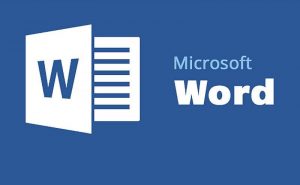
Направете таблица на съдържанието в MS Word: бързо и лесно

Как инжекции?
Свързани статии
